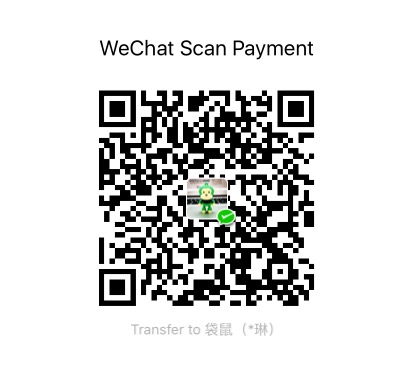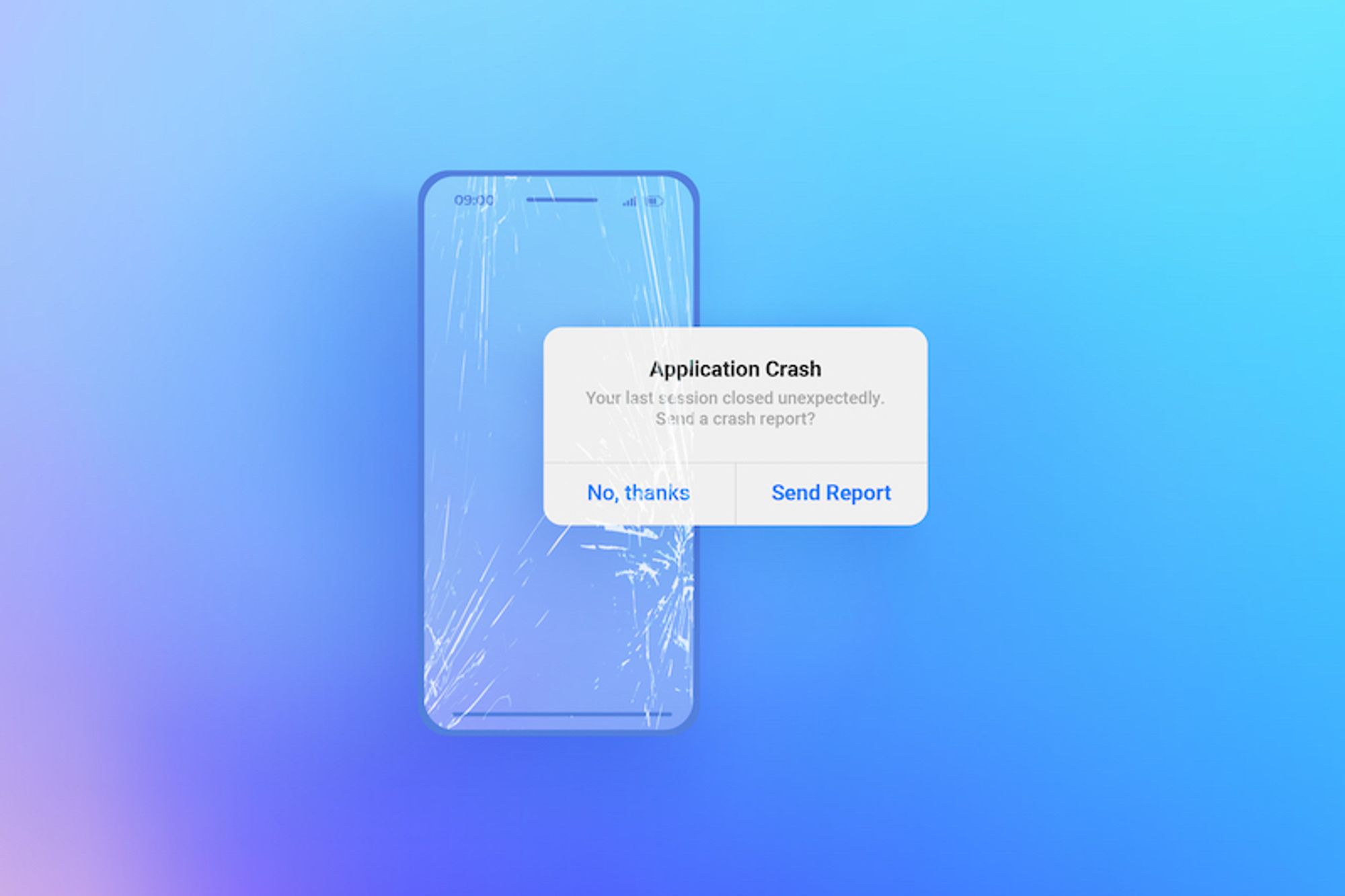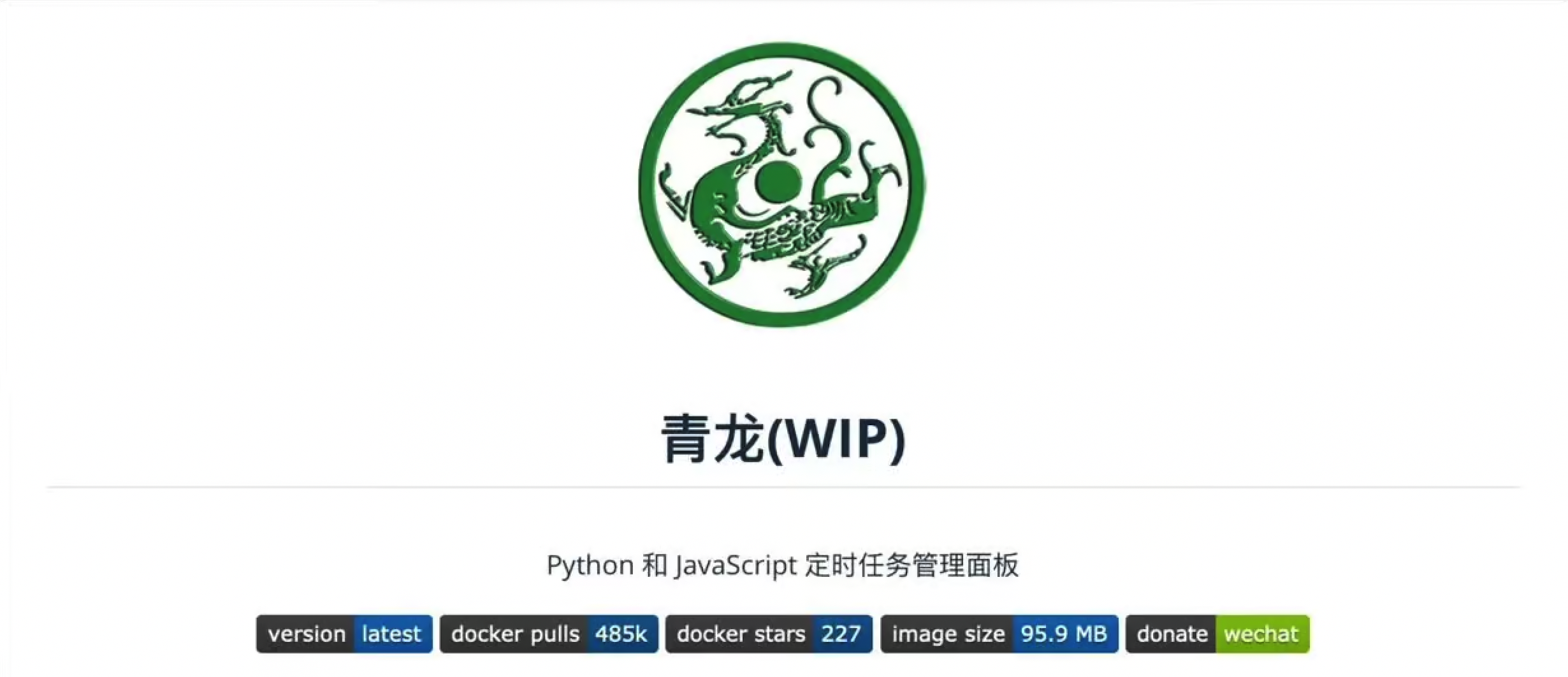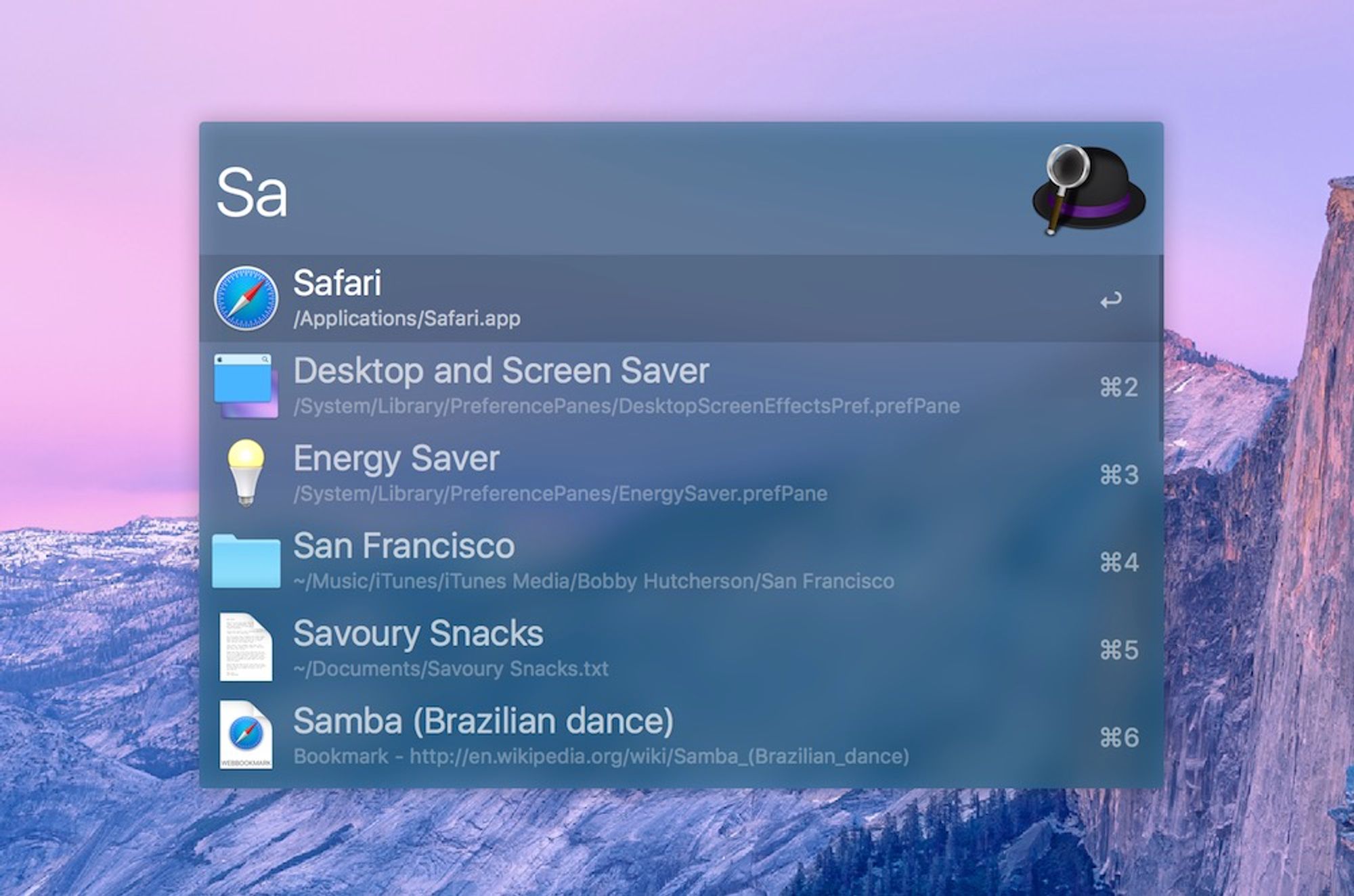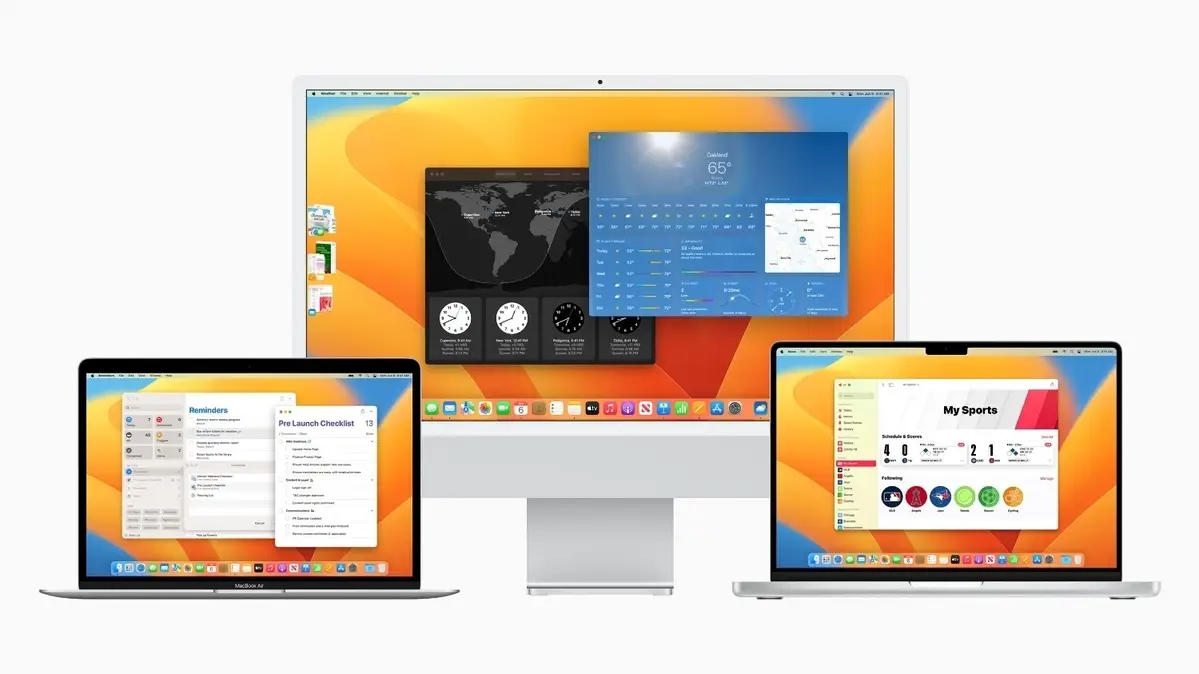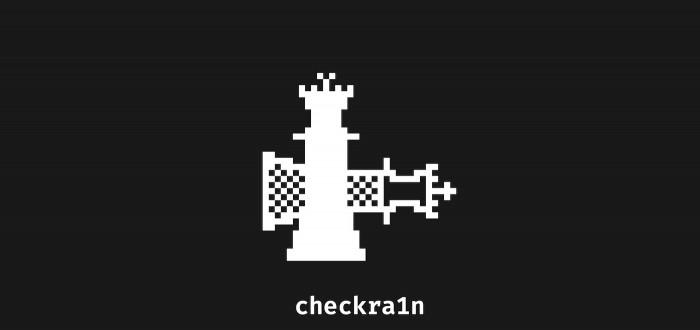MacOS Ventura U盘安装
首先下载MacOS 系统
通过系统自带的商店,搜素mac 系统并下载
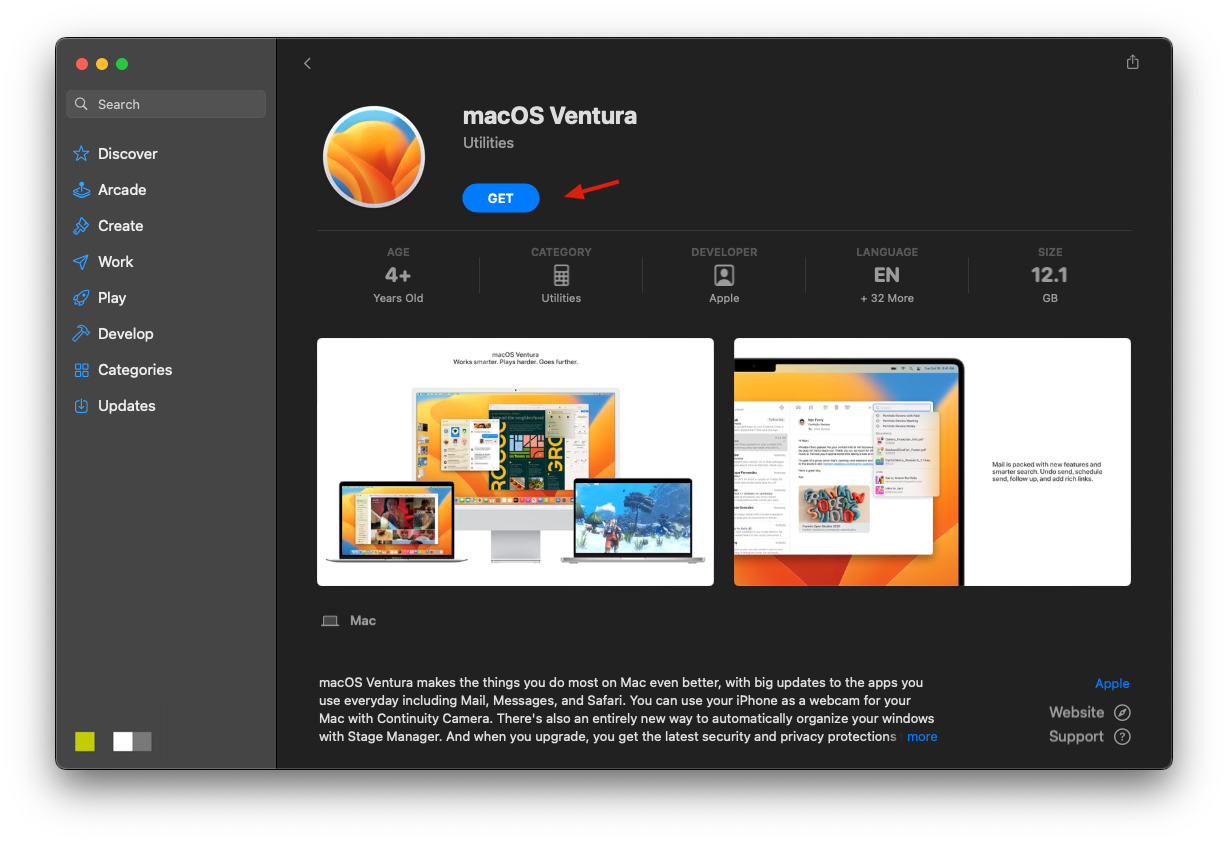
或者通过开源社区大佬提供的 MacOS 系统下载工具下载。https://github.com/ninxsoft/Mist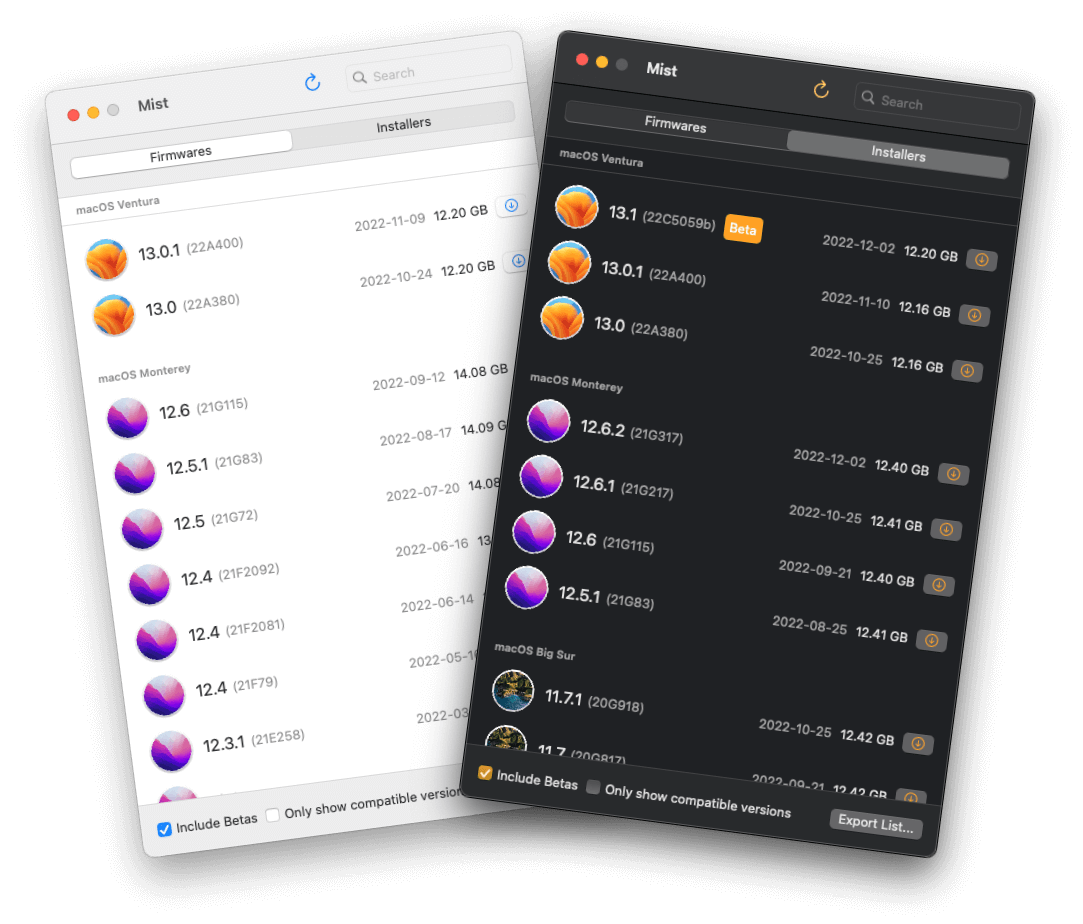
系统下载完成后需要准备一个大于16G的U盘,名字命名为 ‘’MacOS’ 使用系统磁盘工具格式化如图中所示的系统格式。
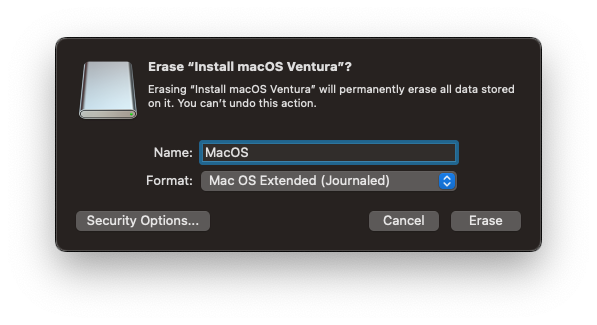
格式完成之后直接打开命令提示窗口输入如下命令,并且输入电脑锁屏密码。
1 | sudo /Applications/Install\ macOS\ Ventura.app/Contents/Resources/createinstallmedia --volume /Volumes/MacOS |
漫长的等待后提示100%,表示U 盘写入完成,完后进行安装系统操作。
1 | ➜ ~ sudo /Applications/Install\ macOS\ Ventura.app/Contents/Resources/createinstallmedia --volume /Volumes/MacOS |
安装系统
提示:重装系统前备份Mac里重要资料
Apple 芯片(适用于M1和后续苹果自家芯片)
- 将 Mac 开机并继续按住电源按钮,直到看到启动选项窗口,其中会显示可引导盘。
- 选择U盘启动,然后按“继续”。
- macOS 安装器打开后,按照屏幕上的说明操作即可。
Intel 处理器
- 将 Mac 开机或重新启动后,立即按住 Option (Alt) ⌥ 键。
- 当看到出现启动菜单选项时,松开 Option 键。
- 选择U盘启动盘,按下回车。
(如果无法从可引导安装器启动,需要确认“启动安全性实用工具”中的“外部启动”设置已设为允许从外部介质启动) - 根据提示选择语言。
- 从“实用工具”窗口中选择“安装 macOS” 然后按“继续”,并按照屏幕上的说明进行操作即可。
All articles in this blog are licensed under CC BY-NC-SA 4.0 unless stating additionally.
Comment